升级win10任务栏变白的还原方法 升级win10任务栏变白色怎么修复
更新时间:2023-01-22 03:31:56作者:cblsl
升级win10系统发现任务栏变白了,一般任务栏颜色默认为浅蓝色,有的用户觉得不好看,想要换上自己喜欢的颜色。我们可以通过个性化更改任务栏的颜色,操作方法简单,按照下文一步一步操作设置即可。
1、鼠标点击屏幕左下角的 Win 图标。
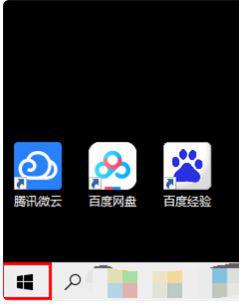
2、在菜单中点击设置图标。
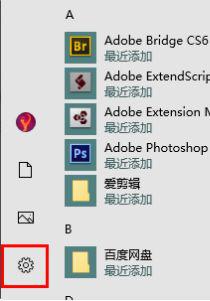
3、进入界面后,点击进入“个性化”。
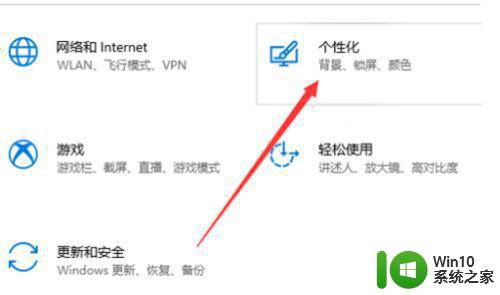
4、进入界面后,点击切换“颜色”
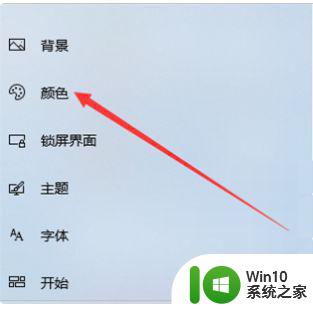
5、打开颜色选项卡以后,将“选择颜色”设为“自定义”。然后将“选择你的默认Windows模式”设为“深色”。
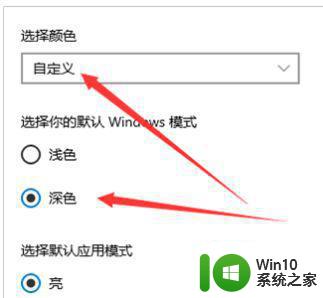
6、设置完成以后,再去看任务栏,任务栏颜色已经改变。

把win10系统任务栏调整为自己喜欢的颜色,整体桌面看起来也舒服很多,感兴趣的快来操作试试。
升级win10任务栏变白的还原方法 升级win10任务栏变白色怎么修复相关教程
- win10任务栏变白色怎么修复 新版win10任务栏变白色了怎么办
- Win10任务栏变白的恢复方法 Win10任务栏变白怎么解决
- win10任务栏图标变成白色文件的两种解决方法 win10任务栏图标变白色文件原因
- win10任务栏为什么突然变成白色 如何将win10任务栏从白色恢复成原来的颜色
- win10怎么把白色任务栏换成黑色 win10白色任务栏如何变成黑色
- win10任务栏颜色发白的调节方法 win10为什么任务栏颜色变成白的
- 让win10任务栏自动变色的方法 win10任务栏变色教程
- win10任务栏变绿的解决方法 win10任务栏变成绿色怎么改回去
- win10任务栏自动变色工具 如何设置win10任务栏颜色自动变化
- windows10改变任务栏颜色设置方法 win10任务栏颜色修改教程
- win10底部任务栏灰白色如何修复 win10任务栏灰色点不动是什么原因
- win10任务栏变黑怎么办?win10任务栏颜色调节方法 win10任务栏颜色无法调节
- 蜘蛛侠:暗影之网win10无法运行解决方法 蜘蛛侠暗影之网win10闪退解决方法
- win10玩只狼:影逝二度游戏卡顿什么原因 win10玩只狼:影逝二度游戏卡顿的处理方法 win10只狼影逝二度游戏卡顿解决方法
- 《极品飞车13:变速》win10无法启动解决方法 极品飞车13变速win10闪退解决方法
- win10桌面图标设置没有权限访问如何处理 Win10桌面图标权限访问被拒绝怎么办
win10系统教程推荐
- 1 蜘蛛侠:暗影之网win10无法运行解决方法 蜘蛛侠暗影之网win10闪退解决方法
- 2 win10桌面图标设置没有权限访问如何处理 Win10桌面图标权限访问被拒绝怎么办
- 3 win10关闭个人信息收集的最佳方法 如何在win10中关闭个人信息收集
- 4 英雄联盟win10无法初始化图像设备怎么办 英雄联盟win10启动黑屏怎么解决
- 5 win10需要来自system权限才能删除解决方法 Win10删除文件需要管理员权限解决方法
- 6 win10电脑查看激活密码的快捷方法 win10电脑激活密码查看方法
- 7 win10平板模式怎么切换电脑模式快捷键 win10平板模式如何切换至电脑模式
- 8 win10 usb无法识别鼠标无法操作如何修复 Win10 USB接口无法识别鼠标怎么办
- 9 笔记本电脑win10更新后开机黑屏很久才有画面如何修复 win10更新后笔记本电脑开机黑屏怎么办
- 10 电脑w10设备管理器里没有蓝牙怎么办 电脑w10蓝牙设备管理器找不到
win10系统推荐
- 1 索尼笔记本ghost win10 64位原版正式版v2023.12
- 2 系统之家ghost win10 64位u盘家庭版v2023.12
- 3 电脑公司ghost win10 64位官方破解版v2023.12
- 4 系统之家windows10 64位原版安装版v2023.12
- 5 深度技术ghost win10 64位极速稳定版v2023.12
- 6 雨林木风ghost win10 64位专业旗舰版v2023.12
- 7 电脑公司ghost win10 32位正式装机版v2023.12
- 8 系统之家ghost win10 64位专业版原版下载v2023.12
- 9 深度技术ghost win10 32位最新旗舰版v2023.11
- 10 深度技术ghost win10 64位官方免激活版v2023.11